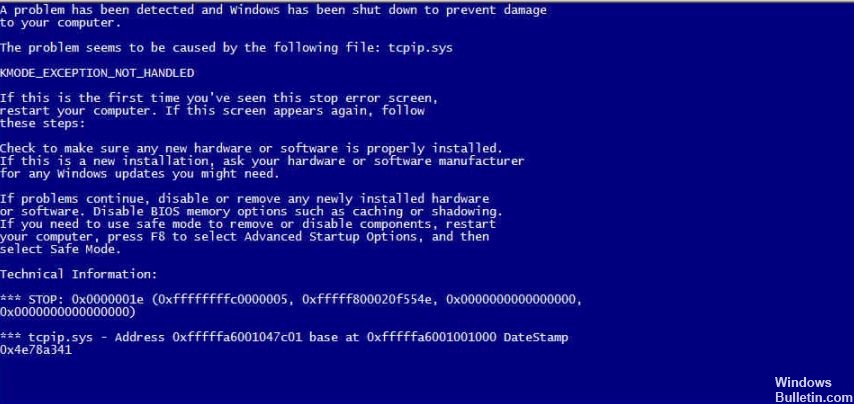Mise à jour avril 2024: Arrêtez de recevoir des messages d'erreur et ralentissez votre système avec notre outil d'optimisation. Obtenez-le maintenant à ce lien
- Téléchargez et installez l'outil de réparation ici.
- Laissez-le analyser votre ordinateur.
- L'outil va alors répare ton ordinateur.
Sur le clavier, appuyez simultanément sur la touche du logo Windows et sur S. Oui
Cliquez sur l'invite UAC.
Copiez et collez la commande suivante : netsh int ip reset c:\resetlog.txt.
Redémarrez votre ordinateur après avoir apporté des modifications.
Voir si tcpip fonctionne.
Notez le code d'arrêt de l'écran bleu de Windows.
Essayez un dépannage spécifique pour le code d'erreur d'écran bleu.
Vérifiez les dernières modifications de l'ordinateur. derrière
Recherchez les mises à jour et les pilotes Windows.
Effectuez une restauration du système.
Recherchez les logiciels malveillants.
Testez votre matériel informatique.
Exécutez une analyse SFC.
Tcpip.sys est l’un des fichiers SYS fourni avec les mises à jour de sécurité Windows publiées par Microsoft. Si SYS erreurs de fichier se produisent, ils sont généralement causés par des pilotes endommagés ou un matériel défectueux. Il est remarquable que le fichier tcpip.sys joue un rôle important dans les différentes fonctions de Windows. Si ce fichier SYS est endommagé ou endommagé, des erreurs système critiques telles que l'écran bleu de la mort (BSOD) peuvent se produire.

L'erreur est généralement causée par une entrée de registre endommagée ou invalide. L'enregistrement est la partie du disque dur qui détermine le fonctionnement des programmes sur le PC et l'emplacement de stockage de leurs informations. Les entrées de registre peuvent être corrompues par des virus et autres logiciels malveillants, mais que ce soit le cas ou non, le registre doit être analysé et réparé d'urgence pour qu'il puisse à nouveau fonctionner correctement.
Voici les méthodes 3 que vous pouvez essayer. Vous n'avez peut-être pas à toutes les essayer; vous devez simplement descendre jusqu'à ce que vous réalisiez que l'un d'eux fonctionne pour vous.
Réinitialiser TCP / IP

Comme déjà mentionné, le BSOD tcpip.sys a beaucoup à voir avec le pilote TCP/IP, donc l'une des premières choses que vous faites est de réinitialiser TCP/IP. Voici comment procéder :
1) Sur votre clavier, appuyez simultanément sur les touches Windows et S. Tapez cmd, cliquez avec le bouton droit de la souris sur Invite de commandes, puis cliquez sur Exécuter en tant qu'administrateur.
2) Cliquez sur Oui à l’invite UAC.
3) Copiez et collez la commande suivante:
netsh int ip réinitialiser c: \ resetlog.txt
Ou, si vous ne souhaitez pas spécifier de chemin de répertoire pour le fichier journal, copiez la commande suivante à la place:
Mise à jour d'avril 2024:
Vous pouvez désormais éviter les problèmes de PC en utilisant cet outil, comme vous protéger contre la perte de fichiers et les logiciels malveillants. De plus, c'est un excellent moyen d'optimiser votre ordinateur pour des performances maximales. Le programme corrige facilement les erreurs courantes qui peuvent survenir sur les systèmes Windows - pas besoin d'heures de dépannage lorsque vous avez la solution parfaite à portée de main :
- Étape 1: Télécharger PC Repair & Optimizer Tool (Windows 10, 8, 7, XP, Vista - Certifié Microsoft Gold).
- Étape 2: Cliquez sur “Start scan”Pour rechercher les problèmes de registre Windows pouvant être à l'origine de problèmes avec l'ordinateur.
- Étape 3: Cliquez sur “Tout réparer”Pour résoudre tous les problèmes.
Réinitialiser netsh int ip ip
Une fois la commande entrée, appuyez sur la touche Entrée de votre clavier.
4) Redémarrez votre ordinateur après le changement.
Mettez à jour vos pilotes réseau

Une carte réseau connecte votre ordinateur à un réseau informatique et tous les ordinateurs modernes sont équipés de ce matériel. Pour fonctionner correctement, les utilisateurs de la carte réseau doivent utiliser des pilotes. Parfois, ces pilotes deviennent obsolètes ou endommagés, ce qui peut entraîner des défaillances du système. Par conséquent, vous devez mettre à jour les pilotes sur votre carte réseau.
- Cliquez sur le bouton Démarrer et tapez dans la zone de recherche du Gestionnaire de périphériques.
- Développez la catégorie Cartes réseau et sélectionnez la carte réseau appropriée.
- Cliquez avec le bouton droit de la souris, puis cliquez sur Mettre à jour le pilote.
- Sélectionnez ensuite Vérifier automatiquement si le pilote a été mis à jour.
- Redémarrez votre PC
Désactiver le logiciel antivirus

Nous savons qu'un logiciel antivirus entre en conflit avec le système d'exploitation et bloque certaines opérations importantes. Cela conduit à une défaillance du système d'exploitation et donc à un écran bleu de la mort. Un logiciel anti-virus est conçu pour fournir une protection en surveillant chaque action du système d'exploitation. Il existe de nombreux cas où le logiciel antivirus émet un faux positif et arrête un module, même s'il n'était pas inoffensif. Ces fausses alarmes sont détectées par les développeurs de logiciels antivirus et corrigées dans une mise à jour.
https://answers.microsoft.com/en-us/windows/forum/windows_10-hardware-winpc/tcpipsys-bsod/823141da-9bc1-4745-85d9-5a861b68f5fb
Conseil d'expert Cet outil de réparation analyse les référentiels et remplace les fichiers corrompus ou manquants si aucune de ces méthodes n'a fonctionné. Cela fonctionne bien dans la plupart des cas où le problème est dû à la corruption du système. Cet outil optimisera également votre système pour maximiser les performances. Il peut être téléchargé par En cliquant ici

CCNA, développeur Web, dépanneur PC
Je suis un passionné d'informatique et un professionnel de l'informatique. J'ai des années d'expérience derrière moi dans la programmation informatique, le dépannage et la réparation de matériel. Je me spécialise dans le développement Web et la conception de bases de données. J'ai également une certification CCNA pour la conception et le dépannage de réseaux.